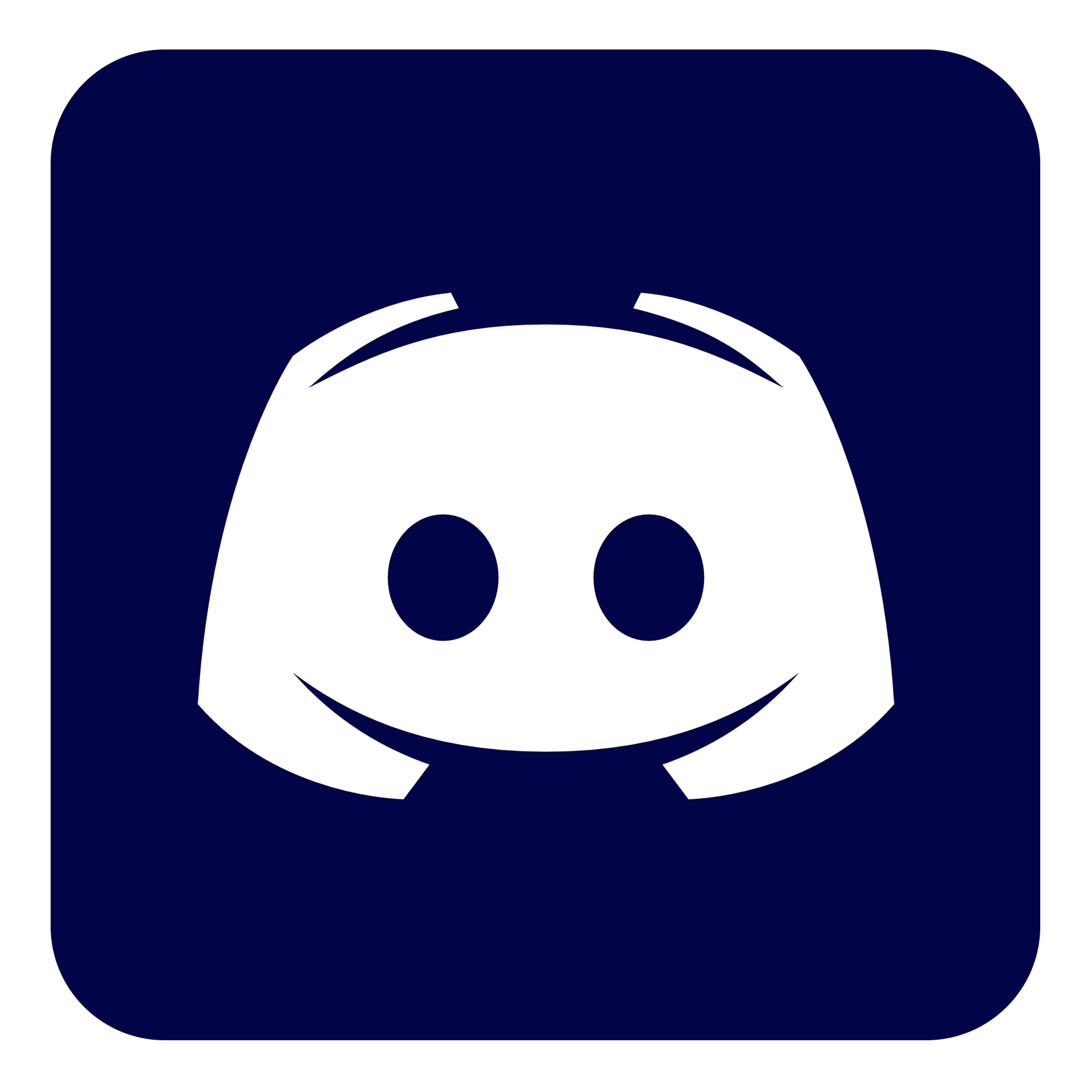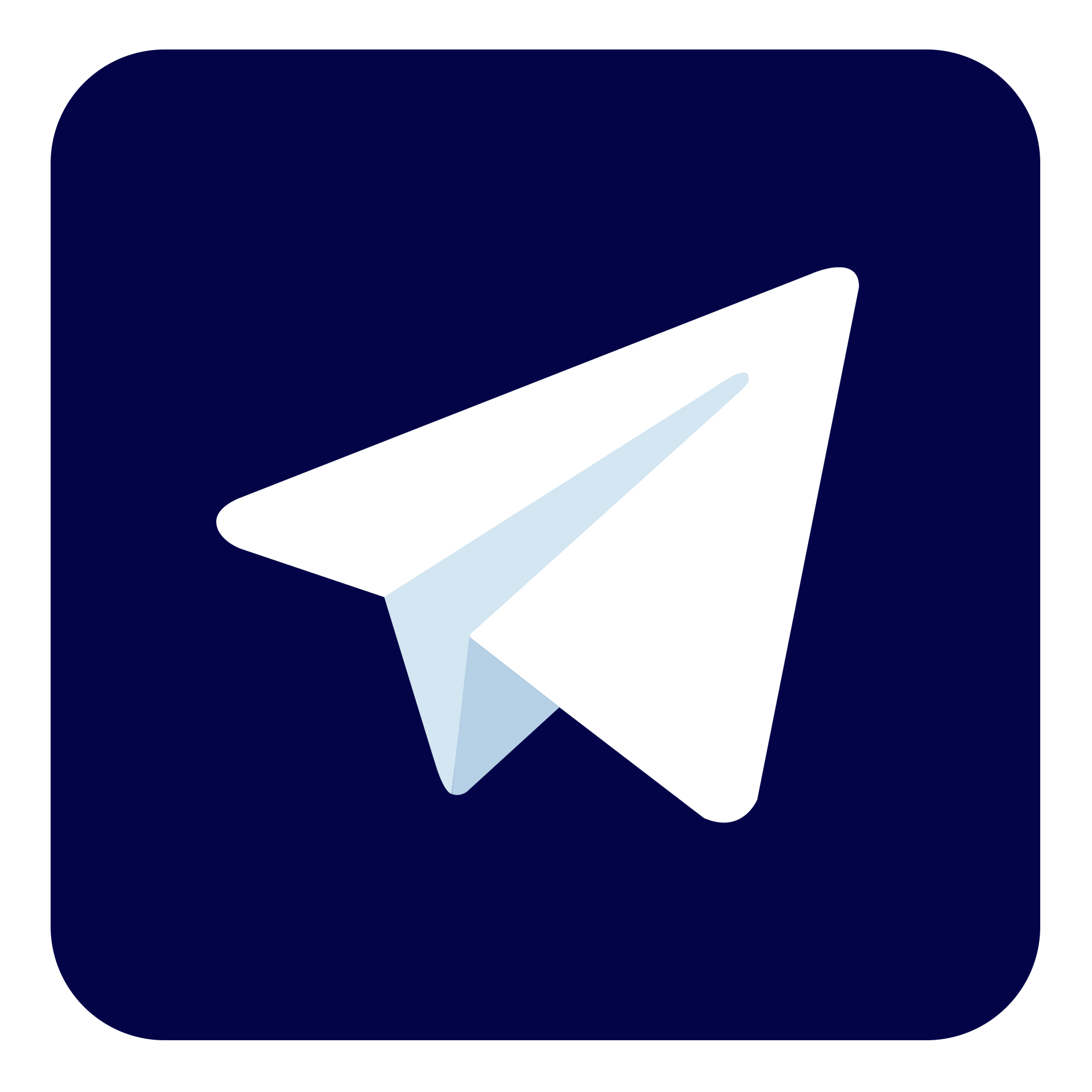Not: Bu makalede, PC'de 11 işletim sistemini Windows en düşük sistem gereksinimleri açıklanmıştır. Minimum sistem gereksinimleri, şu anda ve gelecekte çok çeşitli cihazlarda harika bir bilgisayar deneyimi sunmak için tasarlanmıştır. Belirli özelliklerin yanı sıra bilgisayarınıza ekli uygulamalar ve donanımlar bu minimum gereksinimleri aşabilir. Windows 11 belirtimler sayfasında özel özel bazı gereksinimler hakkında Windows bilgi sağlar. Uygulamalarınız veya donanımınız için ek gereksinimlerle ilgili daha ayrıntılı bilgi için belirli yayıncı veya üreticiye bakabilirsiniz.
Windows 11, pc'nin bağlantı oluşturma, oluşturma ve oynatma gibi rollerde daha da merkezi bir rol oynatta olduğu bir zamanda sizi sevginize yakın bir hale getirmek üzere tasarlanmıştır. Window 11 için en düşük sistem gereksinimlerini ayarlama kararı geldiğinde, mükemmel bir kullanıcı deneyimi sağlamaya yardımcı olmak amacıyla düşünmemiz gereken üç ilkeye odaklandı:
- Güvenilirlik
- Güvenlik
- Uyumluluk
En Düşük Sistem Gereksinimleri ve Bilgisayarınız
Harika bir bilgisayar deneyimine olanak sağlamak için bilgisayarınızın karşılaması gereken en düşük sistem gereksinimleri bunlardır:- İşlemciler/CPUs (Merkezi İşlem Birimleri): 2 veya daha fazla çekirdekle 1 Ghz veya daha hızlı ve onaylanmış CPU'lar listemizde görünüyor. Bilgisayarınızki işlemci, 11'i çalıştıracak ana Windows faktör olur. Saat hızı (1 Ghz veya daha hızlı gereksinim) ve çekirdek sayısı (2 veya daha fazla), üretilen işlemci tasarımına yapısaldır ve yükseltilebilir bileşenler olarak kabul edilir.
- RAM: 4 GB. Bilgisayarınızda 4 GB'den küçük bellek varsa, bazen ek RAM almak için yükseltme seçenekleri de vardır. 11. Bilgisayarınızın en düşük gereksinimlerini karşılamak için bilgisayar üreticinizin web sitesine veya bir satıcıya danışarak kolay ve ekonomik seçeneklerin olup Windows bakabilirsiniz.
- Depolama: 64 GB veya daha büyük bir depolama cihazı. Bilgisayarınızın yeterince büyük bir depolama sürücüsü yoksa, bazen sürücüyü yükseltme seçenekleri de vardır. 11. Bilgisayarınızın en düşük gereksinimlerini karşılamak için bilgisayar üreticinizin web sitesine veya bir satıcıya danışarak kolay ve ekonomik seçeneklerin olup Windows bakabilirsiniz.
- Sistem Üretici Yazılımı: UEFI (Birleşik Genişletilebilir Üretici Yazılımı Arabirimi için, PC'nin MODERN bir sürümü) ve Secure Boot özellikli. Cihazınız Güvenli Önyükleme özelliğine sahip olduğu için en düşük gereksinimleri karşılamıyorsa, bunu etkinleştirmek için atılacak adımların olup olmadığını görmek için bu makaleyi okuyabilirsiniz. Güvenli Önyükleme yalnızca UEFI ile etkinleştirilebilir ve bu makale, bunu mümkün k olacak şekilde ayarları değiştirmeye yardımcı olacak olası seçenekleri anlamanıza yardımcı olur.
- TPM: Güvenilir Platform Modülü (TPM) sürüm 2.0. Cihazınız TPM'den dolayı en düşük gereksinimleri karşılamıyorsa, bunu düzeltmek için atılacak adımların olup olmadığını görmek için bu makaleyi okuyabilirsiniz.
- Grafik Kartı: WDDM 2.0 sürücüsüne sahip DirectX 12 veya sonraki sürümüyle uyumludur.
- Görüntü: 9" çapraz olarak 8 bit renk kanalından daha büyük olan yüksek tanımlı (720p) ekran. Ekran boyutunuz 9"'dan küçükse, boyutun hedeflenen Windows arabirimi tam olarak görünmez.
- İnternet Bağlantısı ve Microsoft Hesapları: Windows 11 Ev sürümü için, ilk kullanımda cihazın kurulumunu tamamlamak için İnternet bağlantısı ve Microsoft Hesabı gerekir.
- Windows için Yeni Sürüm: Windows Update aracılığıyla yükseltmek Windows 10, sürüm 2004 veya sonraki bir sürümde çalışıyor olması gerekir. Ücretsiz güncelleştirmeler, Windows Güncelleştirme Ayarlar >Güncelleştirme ile kullanılabilir.
S Modu için Yükseltmeye Özgü Gereksinimler
Diğer Windows 10 Pro, Eğitim Enterprise için S modu artık 11'Windows yoktur. Windows 11'e yükseltmek isteyen kullanıcıların S modundan çıkmaları gerekir ve yeniden geçiş yapma seçeneği olmayacaktır. Windows 10 Home S modundan Windows gerek kalmadan S modundan çıkarak S modundan çıkabilirsiniz.S modundan çıkma yönergeleri (yükseltme denemeden önce tamamlanması gerekir):
- S modundaki Windows 10 bilgisayarınızda, Etkinleştirme için Ayarlar >Güncelleştirme &'>açın.
- Mağazaya geç Windows 10 Home veya Windows 10 Pro geç bölümünü bulun ve ardından Mağaza bağlantısına git'i seçin.
- Yeni sayfada (S modundan Microsoft Store benzer bir sayfadan) görünen sayfada, Al düğmesini seçin. Bu eylemi onay verdikten sonra uygulama yükleme işleminin dışından uygulama Microsoft Store.
Not: Yeni sürümü yükseltin altındaki bağlantıyı Windows. Bu, sizi S modunda tutmak için farklı bir işlemdir.
Yükseltme uygunluğunu değerlendirme
Bazı müşterilerin, bilgisayarlarının Windows 11 için en düşük sistem gereksinimlerini karşı olup olmadığını belirlemek üzere kolay kullanımlı bir işlem kullanmak istemelerini ve yükseltmeye uygun olduğunu biliyoruz. Bu konuda yardımcı olmak için, PC'lerde bazı bilgisayarlarda Bilgisayar Durumu Windows 10 sağlaruz. Tanılama denetimlerine ek olarak, 11.sürümü için yükseltme uygunluğunu denetlemenin tek Windows vardır. 11 Windows'da Windows Güncelleştirme, yükseltme uygunluğunu değerlendirmenin bir yolunu da sunuyor. Bu erişim iznine, Ayarlar >Güncelleştirme & erişin. Bu seçenekler, bir IT yöneticisi tarafından yönetil yönetilen müşteri PC'ler için tasarlanmıştır. Bilgisayarınız bir IT yöneticisi tarafından yönetiliyorsa, uygunluğu değerlendirmek ve 11. Windows yükseltme seçeneklerini denetlemeniz gerekir.Önemli: Yükseltmeye uygun olması için bilgisayarınızda değişiklik yaptığınız bu senaryolardan herhangi biri söz Windows Update, Windows 11'in cihazınız için hazır olduğunu size haber yapana kadar yükseltmeyi beklemenizi öneririz.
Cihaz uygunlığı nedeniyle mevcut bilgisayarlarını Windows 11'e yükselten ve yeni bir cihaza geçiş yapmaya hazır olmayanlar için, Windows 10 doğru seçim olmaya devam ediyor. Windows 10 14 Ekim 2025'e kadar destekle devam edecek ve Windows 10 için bir sonraki özellik güncelleştirmesini bu yılın sonlarında duyurmuştuk.
Makale Ağustos 2021'de yayımlandı.

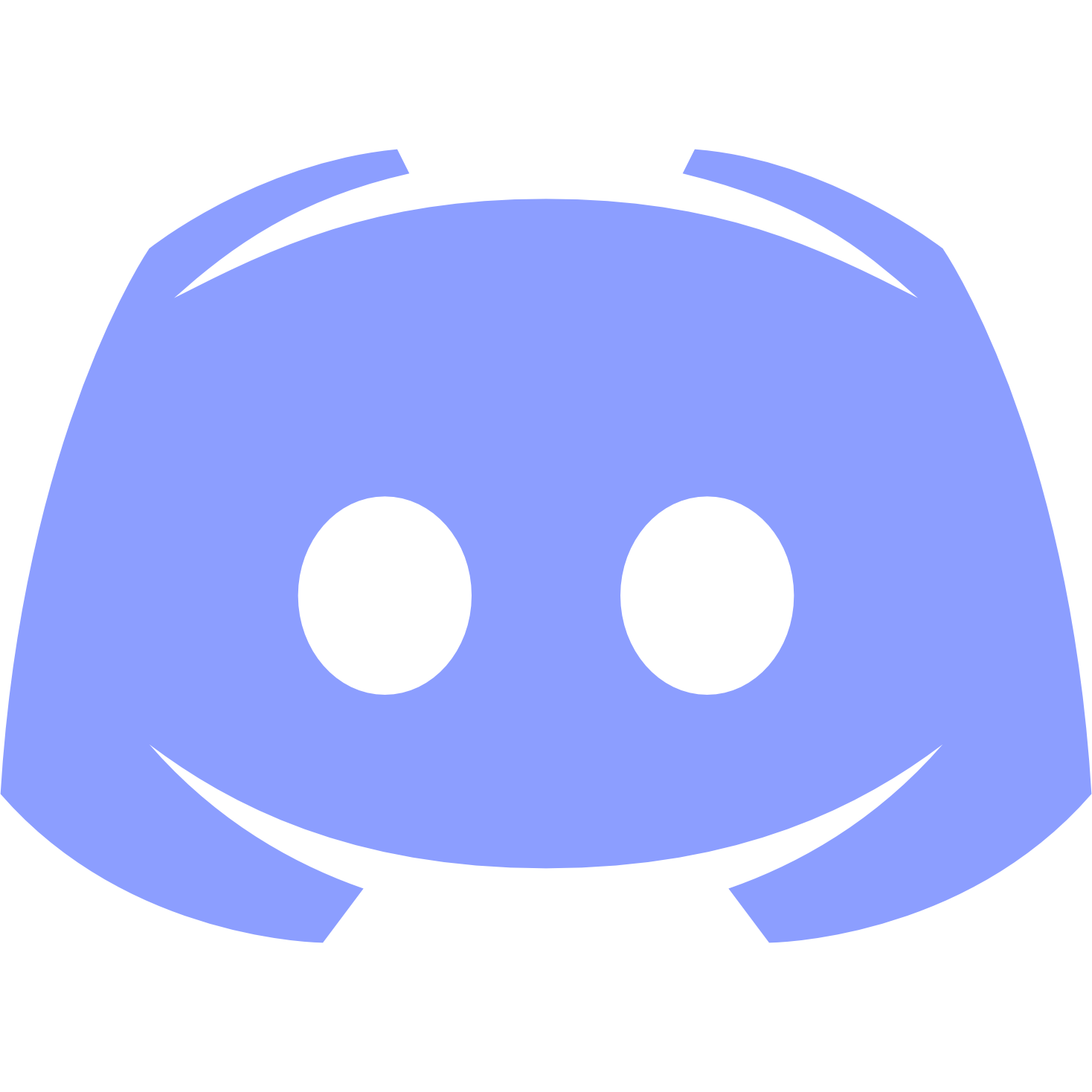 Discord sunucumuza tüm üyelerimiz davetlidir! ✨
Discord sunucumuza tüm üyelerimiz davetlidir! ✨